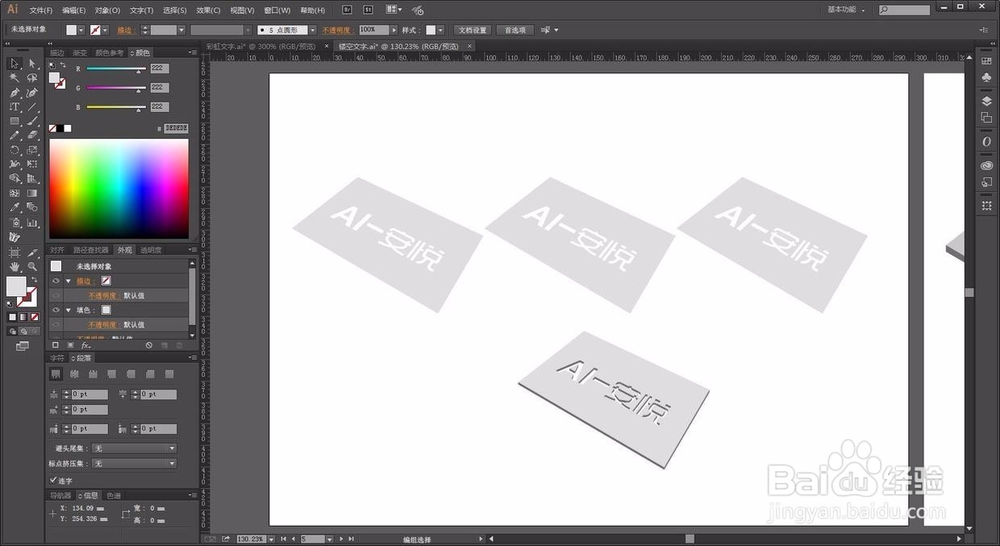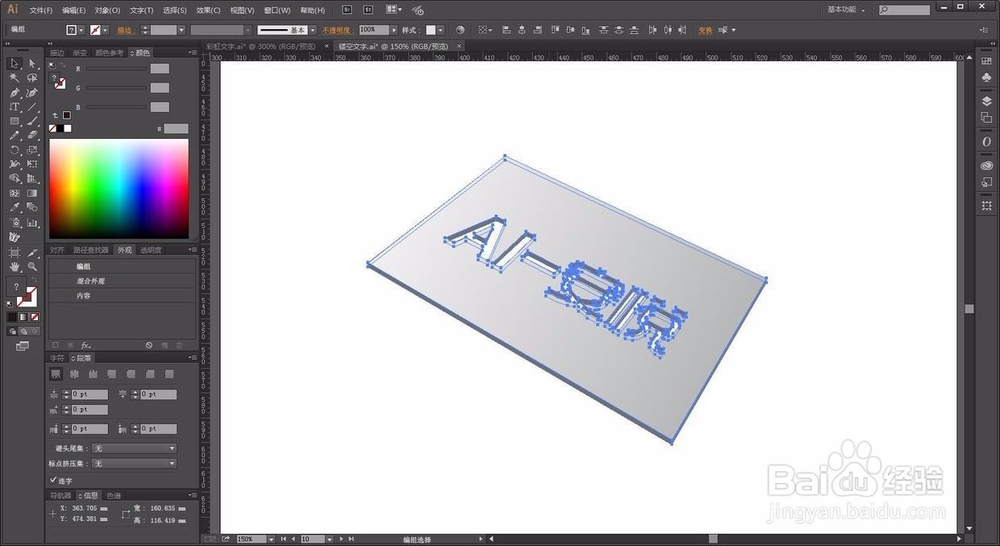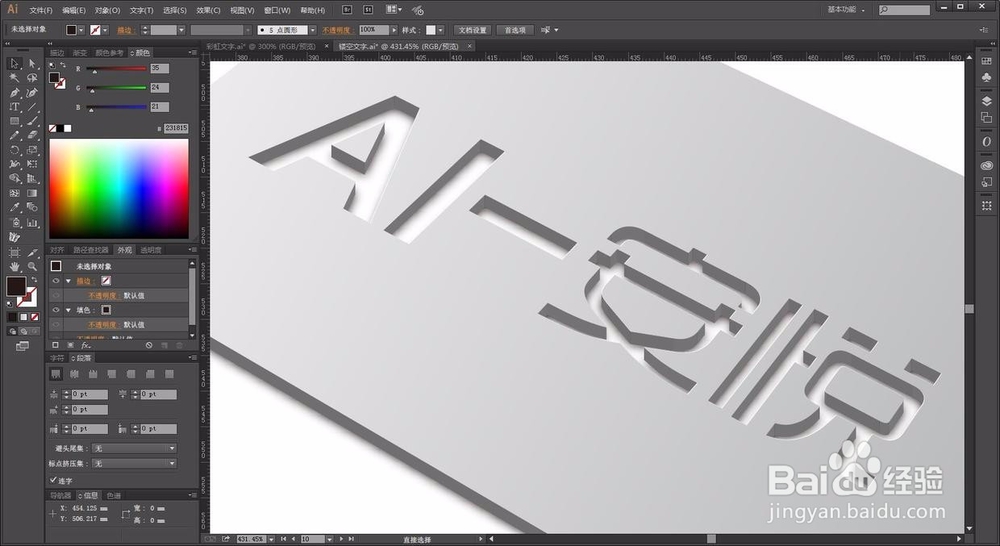Illustrator使用AI打造镂空文字设计
1、1.先把文字打出来,然后文字-创建轮廓,对象-复合路径-建立
2、2.加一个背景,然后框选文字和背景,建立复合路径.
3、3.使用自由变换工具调整变形.
4、4.执行效果-3D-突出和斜角,调出厚度感,确定.
5、5.执行对象-扩展外观,然后取消编组,将最上面一次复制三个出来.
6、6.给最上面的一层填充渐变色,厚度感的那层填充白色,下面的填充黑色和灰色.
7、7.选择黑的那层,执行效果-模糊-高斯模糊,看效果调数值.
8、8.将顶部渐变层复制一个,然后将原渐变层偏移一点,加选复制的那层,创建剪切蒙版,做出高光.
9、9.添加背景,本教程完.
声明:本网站引用、摘录或转载内容仅供网站访问者交流或参考,不代表本站立场,如存在版权或非法内容,请联系站长删除,联系邮箱:site.kefu@qq.com。
阅读量:47
阅读量:65
阅读量:46
阅读量:50
阅读量:29